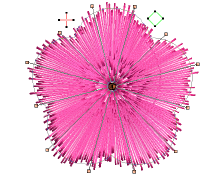Riempimento radiale crea cuciture rotanti radiali in oggetti Satin, Tatami o Divisione programma. I punti sono generati dall’orlo esterno al centro geometrico. Il centro può essere spostato. Durante la digitalizzazione l’effetto può essere attivo o disattivo. Operazioni come Specchia-unisci o Rimuovi sovrapposizioni conservano l’effetto.
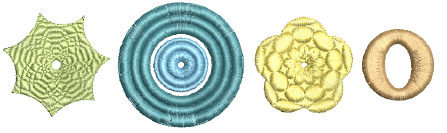
1Seleziona un oggetto chiuso e clicca l’icona Riempimento radiale.
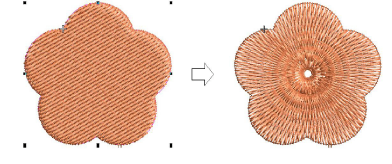
2Per modificare, seleziona e clicca Risagoma oggetto. In modalità Risagoma puoi:
3Spostare il punto centrale delle cuciture radiali.
3Imposta la dimensione del buco centrale.
3Modifica la sagoma del buco in cerchio/ellisse.
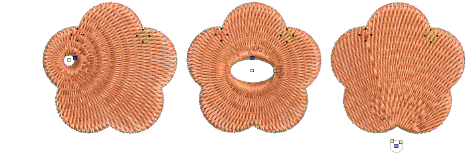
3In alternativa, le proprietà del buco possono essere cambiate tramite Proprietà oggetto.
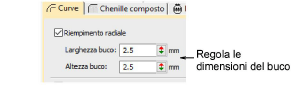
Suggerimento: Come con Riempimento a spirale, il centro dell’effetto Riempimento radiale può essere spostato fuori della sagoma o in un buco incluso per ottenere un effetto diverso, senza perdere la sagoma originale.
3Facoltativamente, applica Satin, Divisione programma e/o Bordo Dentellato insieme con Riempimento radiale.
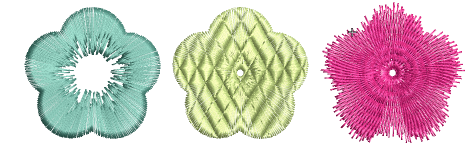
4Premi Invio per applicare, Esc per finire.
3Non tutte le impostazioni modello e punto o gli oggetti (di dimensione specifica) si addicono a Riempimento radiale. In particolare, se lo stai usando con oggetti più grandi, usa uno o una combinazione dei seguenti suggerimenti per evitare un raggruppamento al centro...
3Aumenta la dimensione del buco, sposta il centro in un buco esistente dell’
oggetto, oppure trasferiscilo completamente fuori dell’oggetto.
3Aggiungi Bordo dentellato all’interno.
3Usa una spaziatura punto maggiore – aumenta di circa il 20%.
3Evita modelli che aggiungano penetrazioni ago vicino al centro dell’oggetto.
3Usa sottopunto Seq. su margine con oggetti più piccoli per contribuire a ridurre il numero di punti al centro dell’oggetto.
3Riempimento radiale si applicare a sagome anello. Il centro dell’effetto radiale si troverà all’interno del buco dell’anello. Usa Risagoma per regolare secondo necessità.
3Non ti è possibile modificare direttamente gli angoli punto generati da Riempimento radiale. Tuttavia, puoi applicare Frantuma per modificare il risultante oggetto chiuso di angolo rotante. Vedi anche Disassembla oggetti compositi.